Aileniz veya arkadaşlarınızla bir gezi planlamayı düşündüğünüzü varsayalım. Sadece sorunsuz ve konforlu bir yolculuk sağlamak istiyorsunuz. Bir sürüş uygulaması yüklemeniz gerekir. Bu uygulamanın yardımıyla gerçek zamanlı navigasyon, trafik güncellemeleri gibi özelliklere erişebilir ve hatta yol boyunca en iyi durakları bulabilirsiniz. Bu uygulama aynı zamanda yolda kalmanıza, trafik sıkışıklığından kaçınmanıza ve yolculuk maceranızdan en iyi şekilde yararlanmanıza yardımcı olacaktır. Bu, cebinizde kişisel bir navigasyon cihazına sahip olmak gibidir.
Bu yazı aşağıdakileri gösterecektir:
1: Android'e Uygulamalar Nasıl Kurulur
Uygulamaları Android'e şu adresten yükleyebilirsiniz:
1.1: Android'de Play Store'dan Uygulamalar Nasıl Yüklenir
Android'e uygulama yüklemek önemlidir çünkü cihazlarımızın işlevselliğini genişletmemize ve onları ihtiyaçlarımıza ve ilgi alanlarımıza göre kişiselleştirmemize olanak tanır. Üretkenlik, eğlence, iletişim veya başka herhangi bir kategori olsun, Android deneyimimizi geliştirebilecek ve hayatlarımızı daha kolay ve daha keyifli hale getirebilecek sayısız uygulama mevcuttur.
Android cep telefonunuza bir uygulama yüklemek için aşağıdaki adımları denemeniz gerekir:
Aşama 1: Aç ' Oyun mağazası ” uygulamasını öncelikle cep telefonunuza yükleyin.
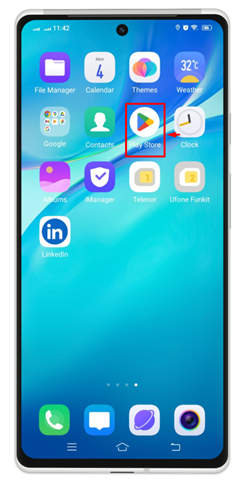
Adım 2: Şimdi arama çubuğuna yüklemek istediğiniz uygulamanın adını yazın. Örneğin indirme isteğini ele alalım” BT ”.

Aşama 3: Ardından, aramanızla ilgili tüm uygulamaları orada göreceksiniz. Orijinal ve özgün olana tıklayın ve “ Düzenlemek ” düğmesi o uygulamanın adının hemen önünde.
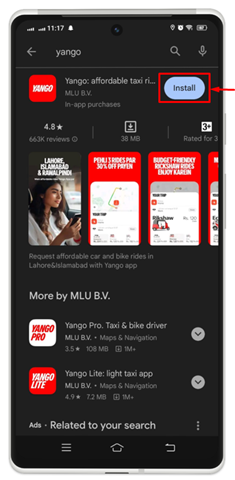
Adım 4: Şimdi kurulumun işlendiğini ve bir seçeneğin “ İptal etmek ' yerine '' görüntülenecektir. Düzenlemek ”. Herhangi bir sebepten dolayı uygulamanın yüklenmesini durdurmak isterseniz bu seçeneği kullanarak uygulamayı iptal edebilirsiniz.
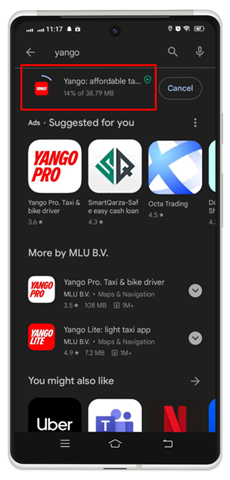
Adım 5: Kurulum tamamlandığında “” seçeneğini göreceksiniz. Açık Bu uygulamayı başlatmak için ”.
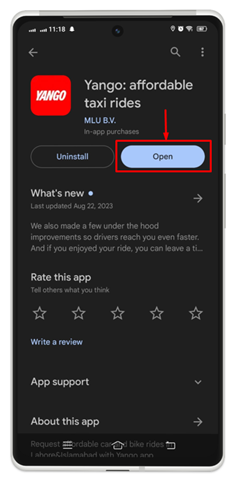
Adım 6: Ana ekrana geri dönün ve söz konusu uygulamanın kurulu olup olmadığını doğrulayın. Uygulamanın başarıyla yüklendiğini görebilirsiniz.
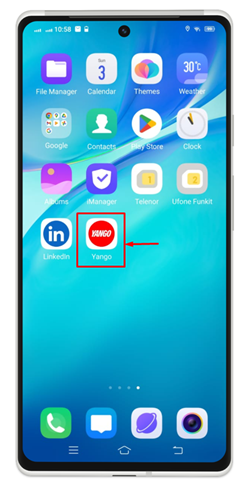
1.2: Android'e Alternatif App Store'dan Uygulamalar Nasıl Yüklenir
Çoğu Android cep telefonunun uygulamayı yüklemek için kendi uygulama mağazası vardır. Örneğin Vivo'nun kendi uygulama mağazası var, Samsung'un kendi uygulama mağazası var ve çok daha fazlası. Bunu yapmak için, uygulamayı belirli bir Android telefonun App Store'undan yüklemek için roket bilimi yoktur. Bu çok kolay ve basittir. Mobil modelinize göre verilen adımları takip edebilirsiniz:
Aşama 1: Android mobil Uygulama mağazanıza dokunun, benim durumumda bu V-Appstore.

Adım 2: Arama çubuğuna yüklemek istediğiniz uygulamanın adını yazın ve ardından simgesine dokunun. 'Elde etmek' uygulama adının üstünde bulunan simge.
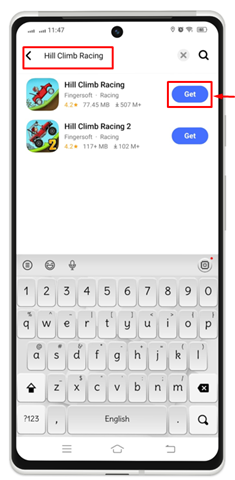
Sonuç olarak kurulum işleminin başladığını görebilirsiniz.

Aşama 3: Kurulum tamamlandıktan sonra “ üzerine dokunun. Açık Bu uygulamayı kullanıma başlatmak için ”.
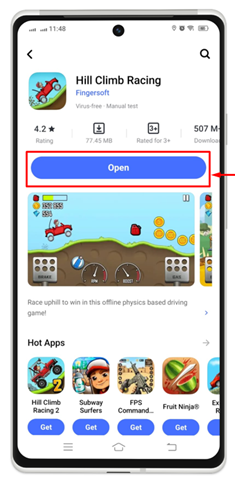
Yüklenen uygulamanın ana ekranınızda mevcut olduğu doğrulanabilir.
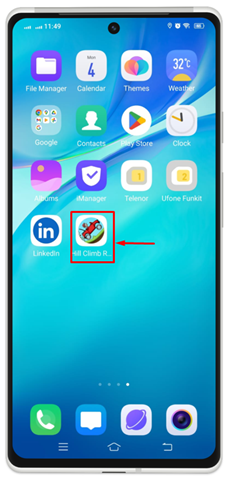
2: Android'de Uygulamalar Nasıl Kaldırılır
Artık kullanmıyorsak veya çok fazla depolama alanı kaplıyorsa Android'deki uygulamaları kaldırmamız gerekebilir. Kullanılmayan uygulamaları kaldırarak depolama alanını boşaltabilir, cihaz performansını artırabilir ve uygulama çekmecemizi düzenleyebiliriz. Bu, aslında ihtiyaç duyduğumuz ve kullandığımız uygulamaları toparlamak ve bunlara yer açmak gibidir. Burada, Uygulamaları Android'e yüklemenin birden fazla yolunu tartışacağız.
2.1: Android Ana Ekranından Uygulamalar Nasıl Kaldırılır
Uygulamayı doğrudan Android telefonunuzun ana ekranından kaldırmak çok kolaydır. Gösterim için verilen prosedürü izleyin:
Aşama 1: Cihazınızdan kaldırmak veya yüklemesini kaldırmak istediğiniz uygulamayı seçin. Seçilen uygulamaya uzun basın. Seçilen uygulamada birden fazla seçenek içeren küçük bir menü listesi belirdi. “ ile git Kaldır Bu uygulamayı Android'inizden kaldırmak için 'seçeneği.
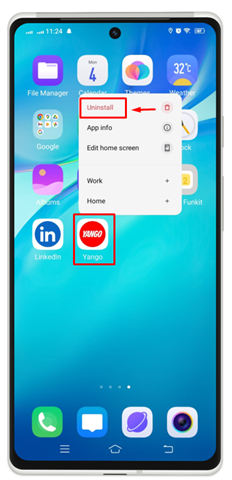
Adım 2: Ekranda bir onay mesajı belirir. Üzerine dokunun ' Kaldır Bu uygulamayı cep telefonunuzdan kalıcı olarak kaldırmak için ”.
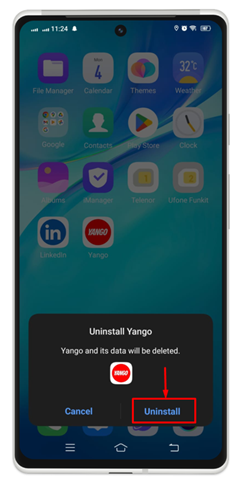
Aşağıda belirtilen resim, söz konusu uygulamayı Android cihazınızdan başarıyla kaldırdığınızı gösterir.
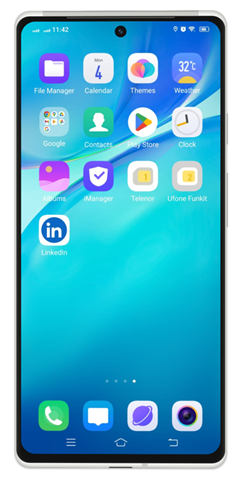
Bu uygulamayı tekrar kullanmak isterseniz istediğiniz zaman “ Oyun mağazası Bu makalede verilen kurulum işlemini takip ederek.
2.2: Android Ayarlarından Uygulamalar Nasıl Kaldırılır
Uygulamayı Android ayarlarınızdan da kaldırabilirsiniz. Bunu yapmak için aşağıda belirtilen adımları kontrol edin:
Aşama 1: Başlangıçta, Android cihaz ayarlarını başlatmak için dişli simgesine dokunun.
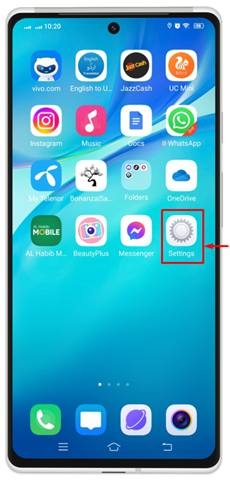
Adım 2: “ üzerine dokunun Uygulama ve İzinler/Uygulama Yönetimi ” seçeneği ile devam edin.
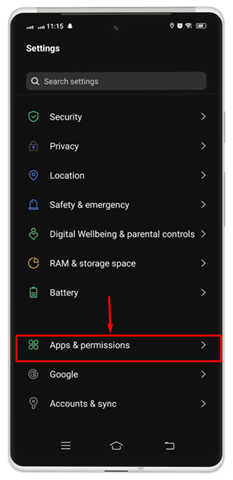
Aşama 3: Cihazınızdan kaldırmak istediğiniz uygulamayı seçin. “ ile gideceğimiz için uygulamaya dokunun. BT ” daha ileri işlemler için.
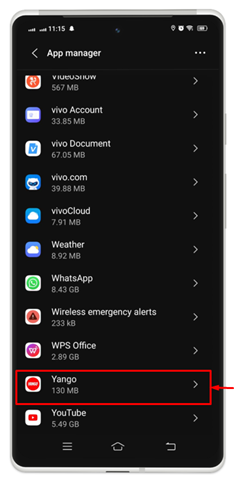
Adım 4: Üzerine dokunun ' Kaldır ”.
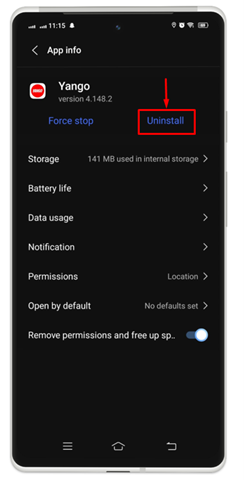
Adım 5: Ekranda küçük bir onay penceresi belirir. Üzerine dokunun ' Tamam ” işlemini tamamlamak için.
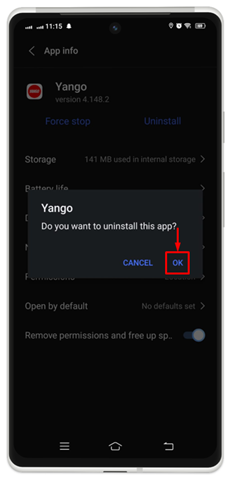
2.3: Android'de Play Store'dan Uygulamalar Nasıl Kaldırılır
Uygulamaları şuradan kaldırmak için: Oyun mağazası Android'de aşağıda belirtilen talimatları izleyin:
Aşama 1: Açık ' Oyun mağazası ” oynat simgesine basarak.
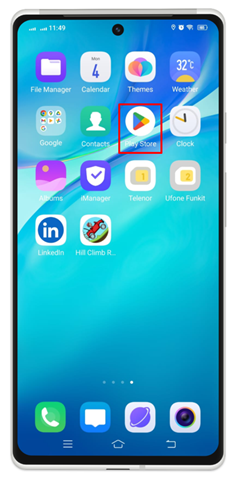
Adım 2: Mobil ekranınızın sağ üst köşesinde bulunan profilinize dokunun.
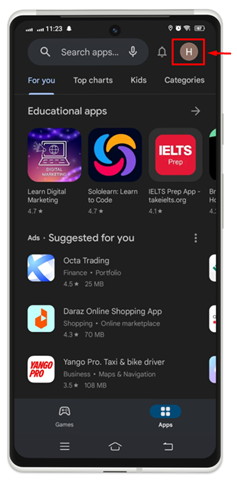
Aşama 3: “ şuraya gidin: Uygulamaları ve Cihazı Yönetin ' seçenek.
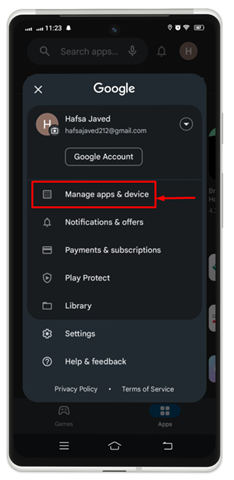
Adım 4: Kaldırmak için tercih ettiğiniz uygulamayı “ Üstesinden gelmek ” bölümüne uygulamanın ön tarafında bulunan kutuyu işaretleyerek ulaşabilirsiniz. “ Silmek ” simgesi sağ üst köşede görünür. Üzerine dokunun.
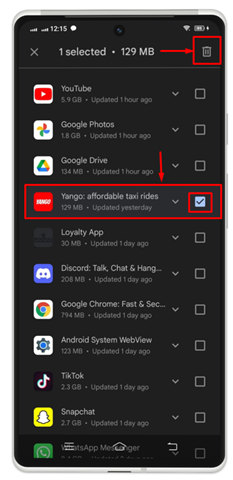
Adım 5: Kaldırma işlemini “ üzerine dokunarak onaylayın. Kaldır ' düğme.
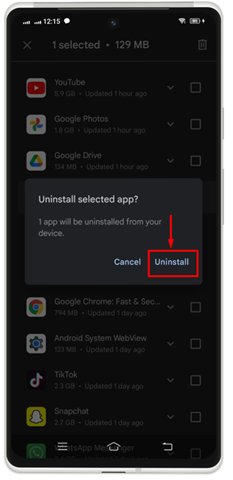
Seçilen uygulamanın cihazınızdan başarıyla kaldırıldığını fark edebilirsiniz.
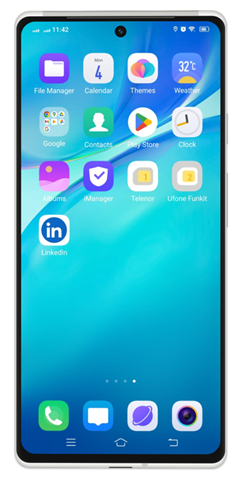
Çözüm
Uygulamaları Android'e şuradan yükleyebilirsiniz: Google Oyun mağazası veya bir alternatif uygulama mağazası Android cihazınızda. Artık bir uygulamaya ihtiyacınız yoksa cep telefonunuzda yer açmak amacıyla uygulamayı kaldırabilirsiniz. Bunu yapmak için cihazınızdan kalıcı olarak kaldırmak istediğiniz uygulama simgesine uzun basın. Mobil ana ekranınızda küçük bir menü görünecektir. Üzerine dokunun Kaldır işlemi tamamlamak için veya şu adresten de kaldırabilirsiniz: Ayarlar >> Uygulamalar ve İzinler >> Uygulama Seç >> Kaldır .